Primero debemos de crear el reCaptcha
Para generarlo podemos ingresar a este enlace:
https://www.google.com/recaptcha/about/
2- Ahora debemos de dar clic en el botón v3 Admin Console
3- Ahora damos clic en el símbolo “+” para crear uno nuevo.
4- Realizamos el llenado de los datos, la etiqueta con el cual lo vamos a identificar seleccionamos la versión que queremos para nuestro reCaptcha y el nombre de nuestro dominio.
5- Realizamos el llenado de todos los datos, aceptamos las condiciones del servicio y enviamos los datos.
6- Ahora nos mostrara la clave del sitio y la clave secreta es muy importante tenerlas a la vista ya que las vamos a utilizar.
Ahora vamos a ingresar al administrador de nuestro Joomla para ingresar debemos poner el nombre del dominio/administrator
Ejemplo: mydomain/administrator
1- Ponemos los accesos de nuestro administrador.
2- Ingresamos a Extenciones>>Plugins>>Captcha – reCaptcha
Dentro de este apartado debemos de editar los siguientes parámetros:
Estado: Selecciona habilitado
Versión: Selecciona la versión de tu reCaptcha
Clave pública y clave privada: copia y pega las claves públicas (clave del sitio) y clave privada (clave secreta) proporcionados en los pasos anteriores.
3- Al finalizar da clic en el botón Guardar y Cerrar.
Ahora debemos habilitar el Captcha para los formularios de contacto y registro.
1- Ve a la pestaña de Sistema>>>Configuración Global.
Ahora debe de ubicar la pestaña de Sitio.
2- Selecciona Captcha-ReCaptcha en Captcha predeterminado.
3- De clic en el botón Guardar y Cerrar.
4- Ahora cuando usted ingrese a su formulario le estará apareciendo el ReCaptcha.



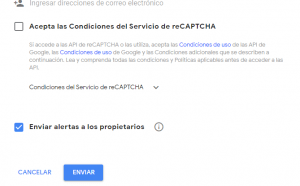
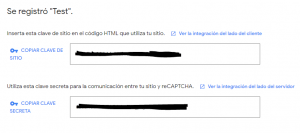
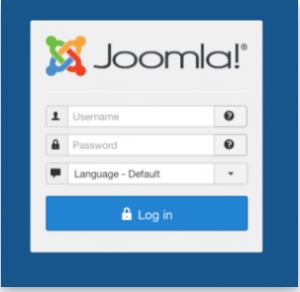
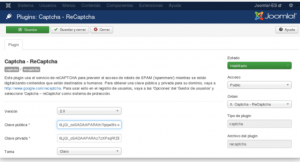
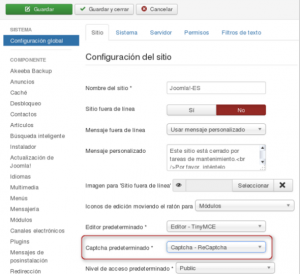
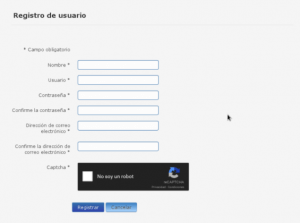
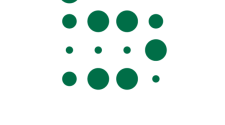

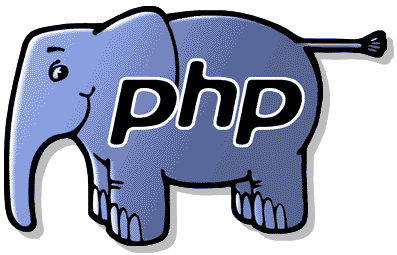
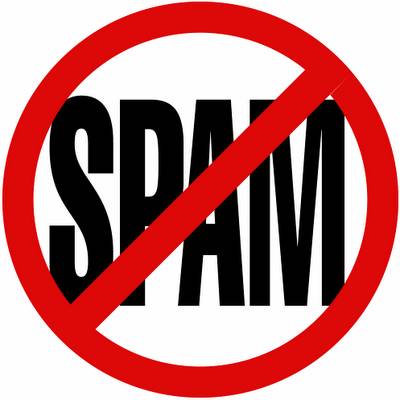





Sin comentarios